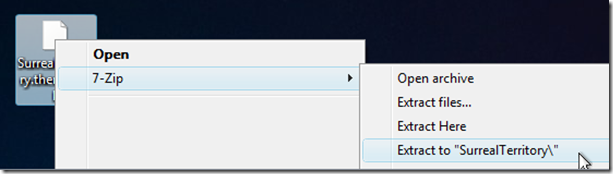Si vous avez Windows 7 Starter Edition installésur votre netbook, le papier peint par défaut peut devenir vieux. Si vous en avez assez de regarder le papier peint par défaut, rejoignez-nous aujourd’hui et envisagez de le changer avec Oceanis Change Background Windows 7.
Notes spéciales
Ces informations sont extraites directement du site Web et doivent être gardées à l’esprit lors de l’utilisation de Oceanis Change Background Windows 7:
- Si le changement de fond Oceanis Windows 7programme ne fonctionne plus correctement après l'installation de certaines mises à jour Windows, puis désinstallez et réinstallez le programme Oceanis Change Background Windows 7 pour qu'il fonctionne à nouveau correctement.
- Si vous effectuez une mise à niveau sur place vers un autreniveau supérieur de Windows 7 à l'avenir, assurez-vous de désinstaller d'abord ce programme Oceanis Change Background Windows 7 pour éviter les problèmes d'incompatibilité avec celui-ci dans la nouvelle édition de Windows 7. Il a été conçu pour ne fonctionner que dans Windows 7 Starter edition.
Avant
Voilà… le papier peint par défaut pour tousl'édition Starter se coince. Certaines personnes peuvent ne pas s'en soucier, mais si vous êtes un de ceux qui veulent vraiment quelque chose de différent, préparez-vous à vous réjouir.

Après
Le fichier d'installation d'Oceanis est contenu dans unezip, vous aurez donc besoin de le décompresser pour commencer. Le processus d'installation est simple et rapide, mais vous devrez ensuite redémarrer le système. Une fois que vous avez redémarré votre ordinateur, voici à quoi ressemblera votre écran… ne paniquez pas et pensez que c'est tout ce que vous avez à faire. Ceci est juste l'écran de démarrage et peut être facilement changé…
Remarque: Oceanis démarrera automatiquement avec Windows à chaque fois.

En utilisant l’icône du bureau ou l’entrée du menu Démarrer, ouvrez la fenêtre principale d’Oceanis. Vous verrez la série de quatre fonds d'écran par défaut illustrée ici.

À ce stade, la meilleure chose à faire est de rechercher le dossier approprié dans lequel vous trouverez tous ces merveilleux nouveaux fonds d'écran qui n'attendent que d'être utilisés.
Remarque: nous avons trouvé que Stretch était le meilleur paramètre de position d'image sur notre système.

Pour notre exemple, nous avions trois prêts et en attente. Nous avons décidé d’essayer d’abord la fonctionnalité Wallpaper Slideshow.

Nous avons choisi un laps de temps et enregistré nos modifications.

Voici nos trois fonds d'écran lors de leur passage. Cela peut être beaucoup plus intéressant que le papier peint par défaut.



Il n'y avait qu'un seul caprice que nous avons rencontréen utilisant le paramètre Diaporama. Parfois, si nous minimisions une fenêtre non maximisée, il resterait une image partielle restante à la place de la fenêtre. Notre suggestion? Aller avec un papier peint à la fois et les paramètres indiqués ci-dessous.

Ce sont les paramètres que nous avons eu la chance terribleavec… Une seule image sélectionnée, Position de l'image = Étiré et Modifier l'image tous les jours. À l'aide de ces paramètres, la Starter Edition s'est comportée comme toutes les autres éditions en ce qui concerne la gestion du papier peint.
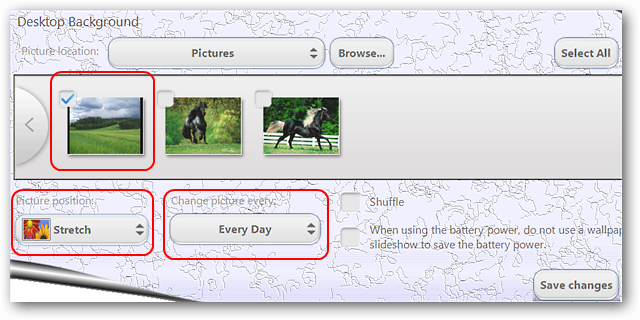
Conclusion
Si vous en avez assez de regarder le papier peint par défaut de Windows 7 Starter Edition, vous apprécierez certainement ce que Oceanis Change Background peut faire pour résoudre ce problème.
Pour plus de façons de personnaliser votre Windows 7 Starter Edition, assurez-vous de voir comment personnaliser Windows 7 Starter.
Liens
Télécharger Oceanis Change Background Windows 7